WPS excel批量添加前缀内容的方法
2024-02-29 08:39:03作者:极光下载站
wps这款软件在当前来说,是非常受到小伙伴喜欢的一款办公软件,平时需要制作一些常用的文字文档、表格以及PPT演示文稿的时候,就会使用该软件进行相应的操作,比如我们想要统计一些表格数据,就会新建一个excel表格进行操作,其中有小伙伴在单元格里输入了数据之后,想要为已经编辑好的数据添加前缀内容,那么怎么添加呢,只需要进入到单元格格式的设置窗口中进行操作即可,下方是关于如何使用WPS Excel批量添加前缀的具体操作方法,如果你需要的情况下可以看看方法教程,希望对大家有所帮助。
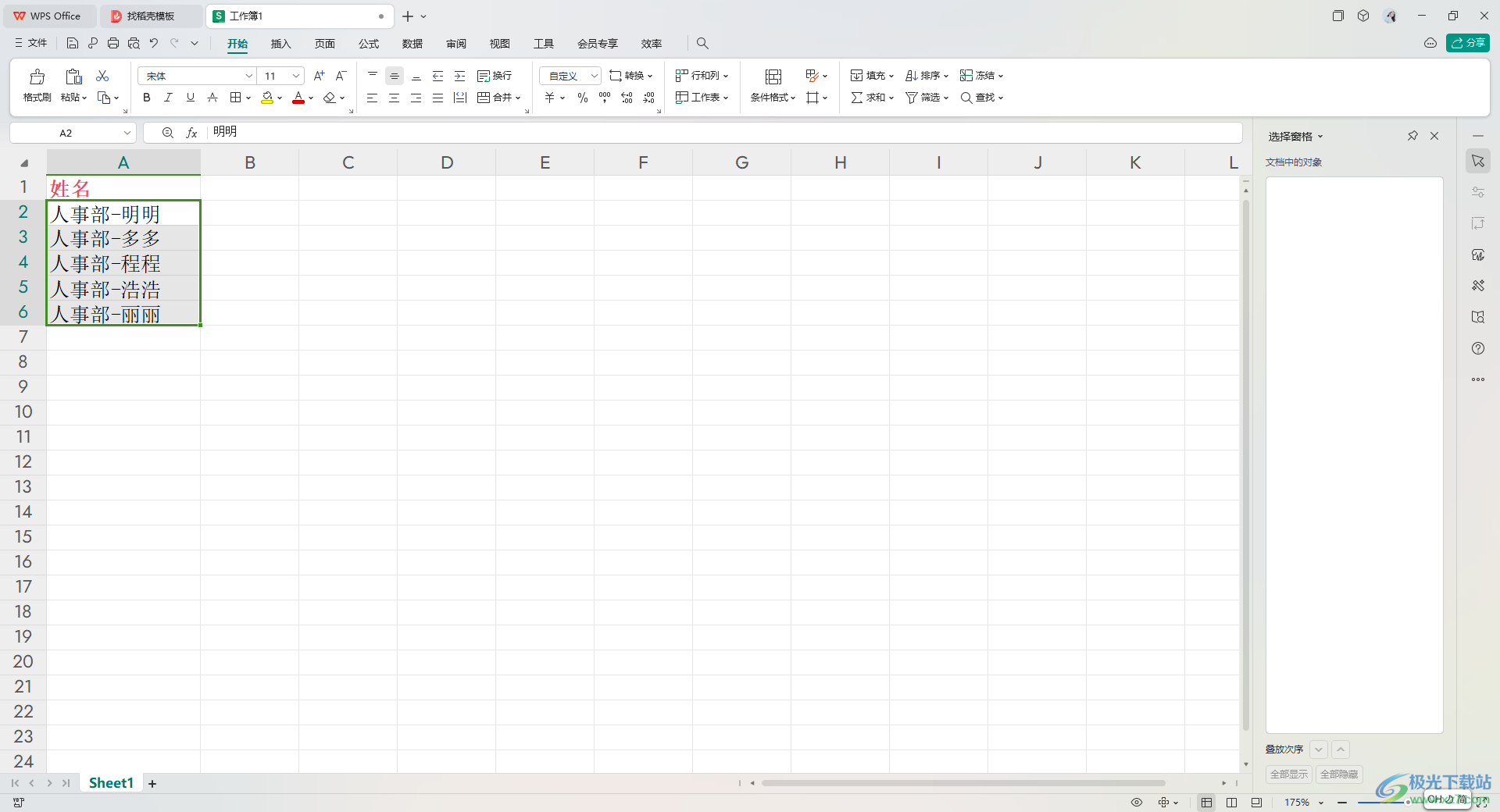
方法步骤
1.首先,我们需要进入到已经编辑好的表格页面中。
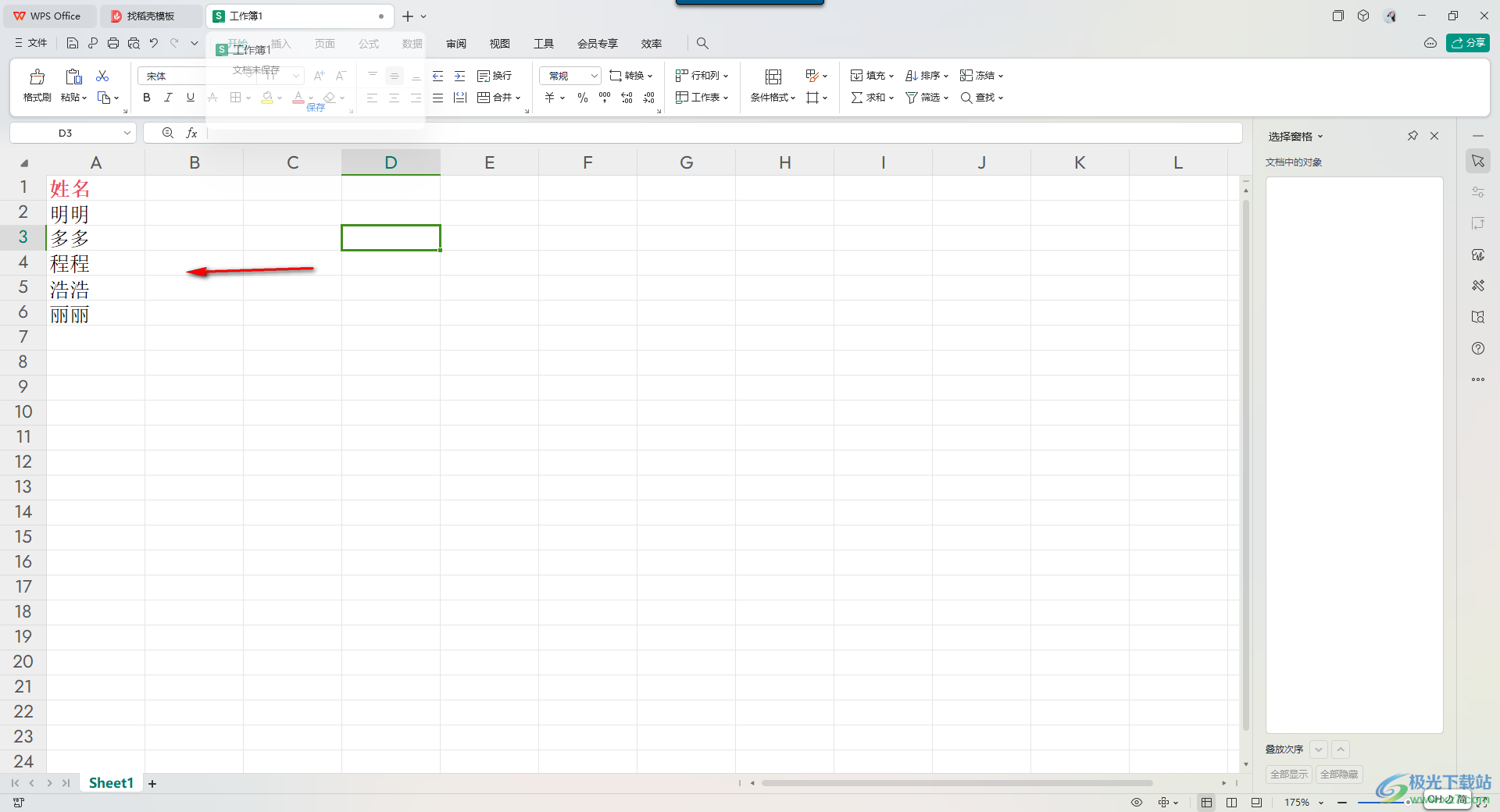
2.随后,我们将要添加前缀的数据单元格中选中,进行右键点击之后,在打开的菜单选项中选择【设置单元格格式】选项。
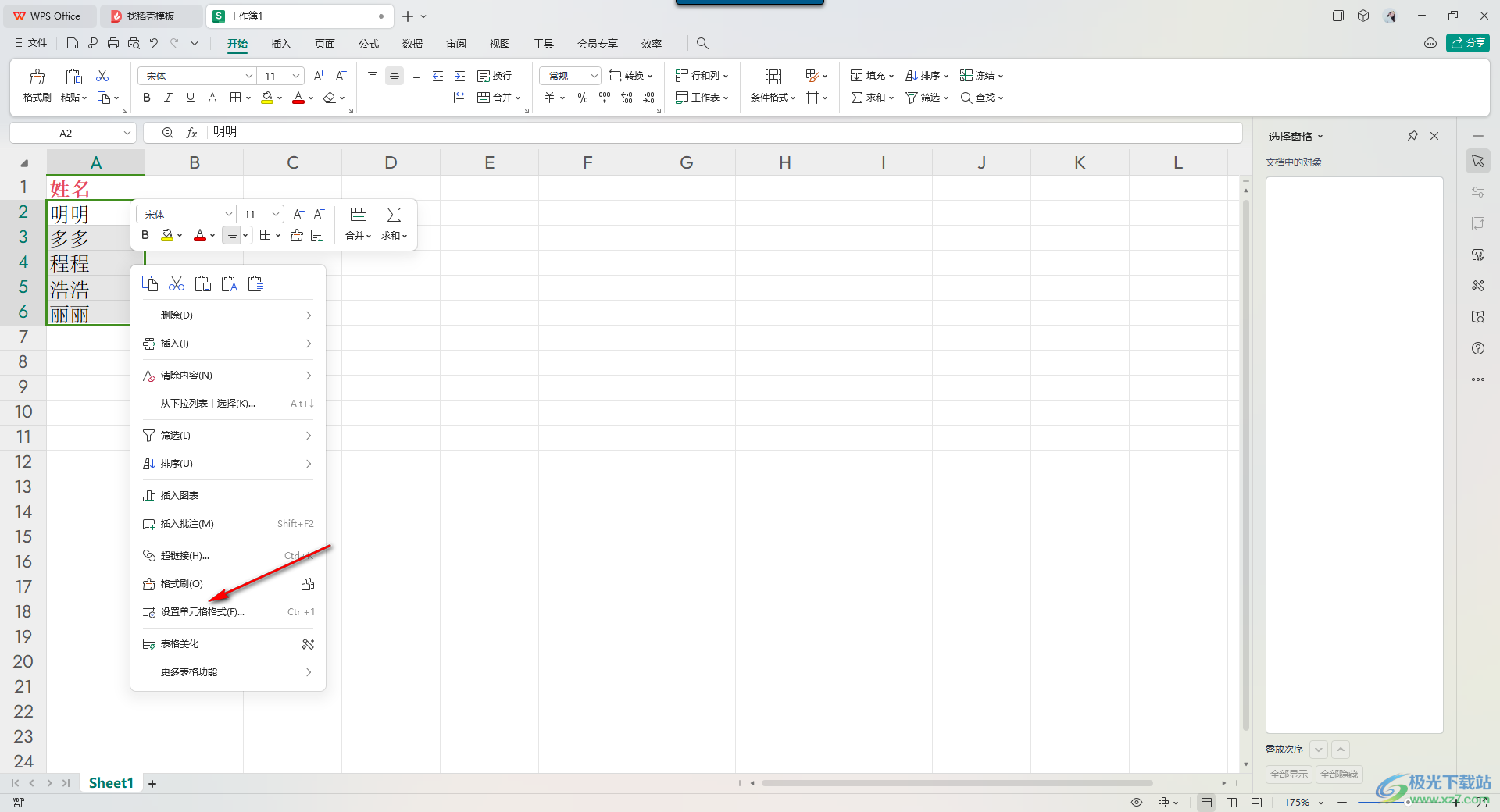
3.在打开的窗口中,我们需要在数字选项卡下,点击【自定义】选项。

4.随后,我们在右侧的输入框中,直接输入自己想要的内容即可,比如我们需要输入人事部前缀内容,那么直接输入【人事部-@】即可,之后点击确定按钮。

5.这时我们返回到页面中,即可查看到我们选中的数据被批量添加了前缀内容了,如图所示。
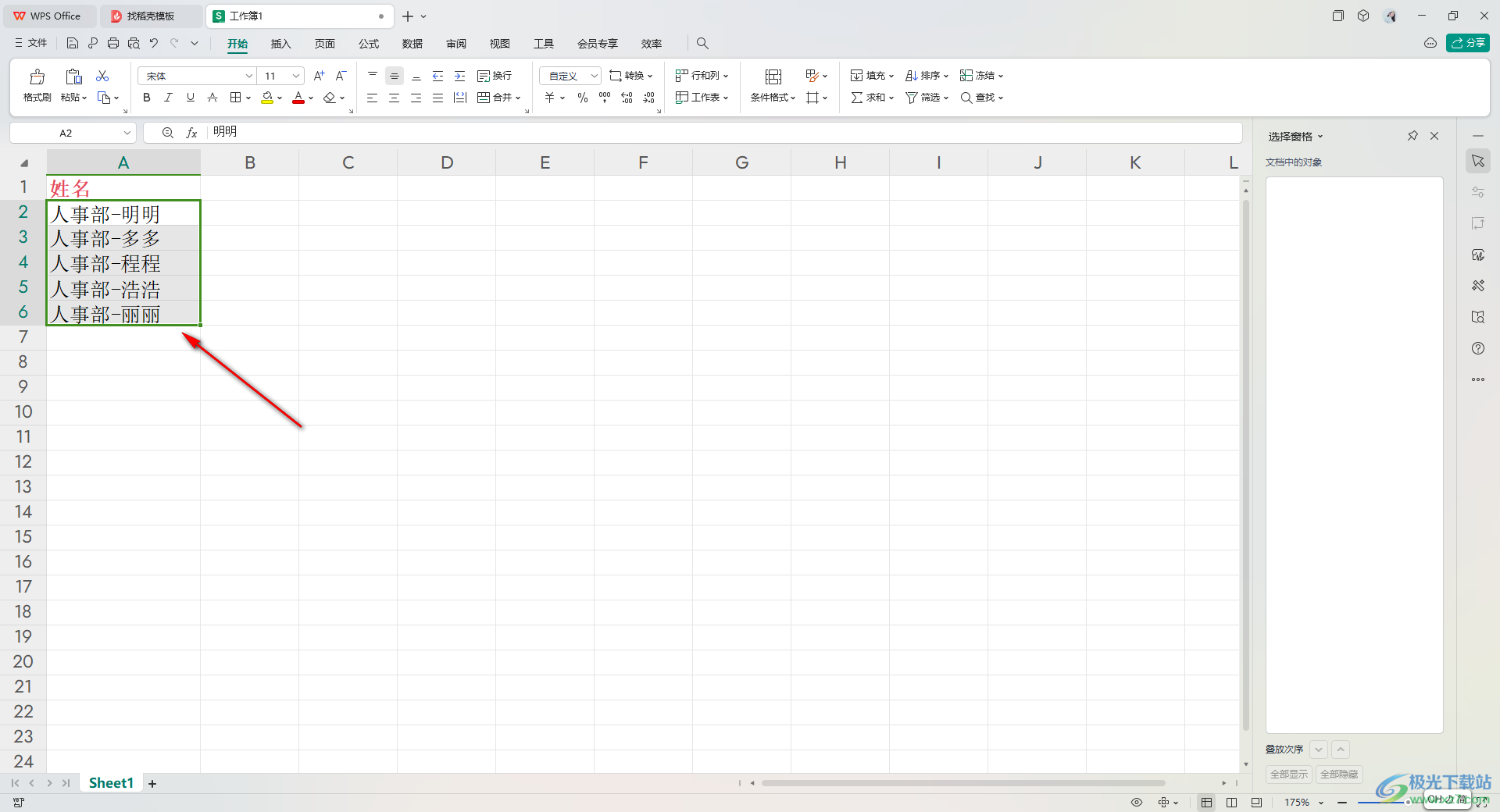
以上就是关于如何使用WPS Excel批量添加前缀内容的具体操作方法,如果你需要为表格中所有数据进行添加前缀内容,那么就可以通过上述的方法教程进行相应的设置即可,感兴趣的话可以自己操作试试。
